כיצד להריץ קובץ JAR ב- Windows 10
מדריך שימושי אחר / / August 04, 2021
פרסומות
קבצי JAR הם חבילת java-archive שמכילה קבצי java שונים או תוכנות java. אתה יכול להשתמש במוצרי קבצי zip שונים כמו 7Zip כדי לחלץ קבצי JAR אלה. עם זאת, אינך יכול להפעיל ישירות קבצי צנצנת במחשב Windows 10 שלך. זו עשויה להיות בעיה אם עליך להפעיל ישירות את קובץ ה- JAR לכל מטרת פיתוח או בידור. ל- Windows אין דרך ישירה להריץ קבצים אלה, לכן עליך לעשות זאת בכמה דרכים של צד שלישי.
ובכן, כאמור לעיל, אין דרך להריץ קבצי JAR בחלונות באופן ישיר פשוט על ידי לחיצה כפולה עליו. אבל אתה יכול להתקין תוספים או הרחבות של צד שלישי שיכולים לעזור לך להריץ קבצי צנצנת בסביבת המחשב הווירטואלי שלהם ב- Java.

תוכן עניינים
-
1 כיצד להריץ קובץ JAR ב- Windows 10
- 1.1 שלב 1: הוסף את Java ל- Windows
- 1.2 שלב 2: הורד פותחן קובץ צנצנת.
- 1.3 שלב 3: פתח את קובץ ה- Jar עם Java (TM) פלטפורמה SE בינארית
- 1.4 הפעל קובץ צנצנת משורת הפקודה של Windows
- 1.5 הוסף חלון צנצנת של צד שלישי ל- Windows
- 2 סיכום
כיצד להריץ קובץ JAR ב- Windows 10
ישנן המון דרכים להריץ קבצי Jar ב- Windows 10 המחשב הנייד שלך. אנו נותנים לך מדריך מלא להפעלת קבצי Java במחשב האישי שלך. אנו עומדים לספק 4 דרכים שונות לעשות זאת, ותוכלו לעקוב אחר כל אחת מהן.
פרסומות
שלב 1: הוסף את Java ל- Windows
כדי להריץ קבצי JAR בקלות, קודם כל, אתה צריך את הג'אווה האחרונה המותקנת במחשב שלך. לרוב המחשבים יש Java בימינו, אך ברוב המקרים הם אינם מעודכנים. בצע את השלבים המוזכרים להלן והתקן את הגירסה העדכנית ביותר של Java במחשב האישי שלך.
ראשית, לחץ על חלונות + r מקש לפתיחת תיבת הדו-שיח RUN. אתה יכול להשתמש בלחצן החיפוש או ב- Cortana כדי לעשות את אותו הדבר.
שנית, הזן את המונח CMD ולחץ על Enter כדי להפעיל את שורת הפקודה. פעולה זו תפתח את חלון שורת הפקודה במחשב האישי שלך.

שלישית, הזן את הפקודה 'java -version' בחלון CMD ולחץ על Enter.
פרסומות
ג'אווה - גרסה

תראה את פרטי גרסת ה- JAVA שלך בחלון CMD שלך.
השתמש ב- Google כדי לבדוק את הגרסה העדכנית ביותר של Java, ואם היא אינה זהה למחשב האישי שלך, עליך לעדכן אותה.
הורד והתקן את עדכון Java האחרון. לחץ על כפתור ההורדה והמשך להתקנה על ידי השלמת אשף ההתקנה.
פרסומות

זה הכל עכשיו. נתחיל בשיטות להפעלת קבצי JAR במחשב האישי שלך.
שלב 2: הורד פותחן קובץ צנצנת.
בדיוק כמו שהשם מרמז, אתה זקוק לתוכנת פותחן קבצים שיכולה לפתוח ולהריץ את קבצי ה- JAR במחשב האישי שלך. תוכנה כזו היא FileViewer Plus. זו תוכנת פותחן קבצים אוניברסלית שיכולה להריץ אותה לפתוח יותר מ -300 סוגי קבצים שונים, ו- JAR הוא אחד מהם. תוכנה זו תוכלו להשיג מהאתר הרשמי שלה.
זו תוכנה בתשלום, אבל זה שווה את זה. אתה יכול לבדוק את זה בעצמך. במילים פשוטות, יש ניסיון חינם לתוכנה, השתמש בה, ואם אתה אוהב אותה, אתה יכול לקנות את התוכנה.
שלב 3: פתח את קובץ ה- Jar עם Java (TM) פלטפורמה SE בינארית
אם יש לך את החלונות העדכניים ביותר ואת הגירסה העדכנית ביותר של Java במחשב שלך, אתה יכול להשתמש ב- Java (TM) Platform SE בינארי כדי לפתוח את קובץ ה- JAR.
לשם כך ראשית, עבור אל מנהל הקבצים ולחץ באמצעות לחצן העכבר הימני על קובץ ה- JAR. כעת לחץ על האפשרות פתח עם מהתפריט. פעולה זו תפתח חלון חדש.
לאחר מכן, לחץ על בחר יישום אחר ובחר באופציה Java (TM) Platform SE בינארית מבין האפשרויות. כמו כן, לחץ על השתמש תמיד בתיבת הסימון של האפליקציה הזו כדי לפתוח את קבצי ה- JAR עם אותה אפליקציה בעתיד.
זה הכל עכשיו, ותוכלו להשתמש בכלי השירות הזה ללא כל בעיה לפתוח או להריץ קבצי JAR.
הפעל קובץ צנצנת משורת הפקודה של Windows
אם אינך יכול להשתמש ב- Java (TM) Platform SE בינארי, תוכל להשתמש בשיטה זו להפעלת קבצי JAR.
כדי לפתוח את שורת הפקודה, ראשית פתח את תיבת הדו-שיח על ידי מקש Windows + R או השתמש בסרגל החיפוש או ב- Cortana כדי לעשות זאת.
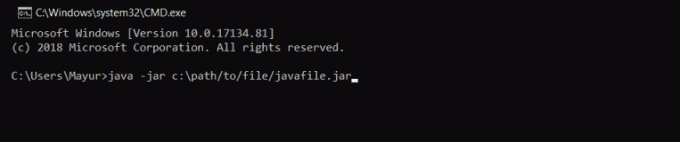
שנית, הזן את הפקודה 'java -jar c: pathtojarfile.jar' בחלון שורת הפקודה ולחץ על Enter כדי להריץ את הקובץ.
הערה: החלף את הנתיב / אל / הקובץ בנתיב האמיתי של הקובץ שנמצא במחשב האישי שלך. אתה יכול להתייחס לתמונה למטה כדי להבין אותה טוב יותר.
בדרך זו תוכל לפתוח קבצי צנצנת באמצעות שורת הפקודה שלך.
הוסף חלון צנצנת של צד שלישי ל- Windows
ישנם הרבה מבצעי קבצי Java של צדדים שלישיים שיכולים לעזור לך בפתיחת קבצי JAR בחלון. אתה רק צריך להכניס אותם למחשב שלך, ואתה טוב ללכת. מבצע אחד כזה של קבצי Java הוא Jarx-1.2-installer.exe. לחץ כאן ( https://bitstorm.org/jarx/ ) כדי לעבור לדף ההורדות של Jarx.
לחץ על Jarx-1.2-installer.exe להורדת קובץ ההתקנה ולחץ עליו פעמיים כדי להתקין את הפועל. זה הכל. עכשיו אתה יכול להשתמש ב- Jarx כדי להריץ קבצי JAR במחשב Windows שלך.
סיכום
לסיכום, אלה הדרכים שיכולות לעזור לכם בפתיחת קבצי JAR במחשב Windows. תוכלו להשתמש בכל אחת משיטות אלה להפעלת קבצי JAR. הדבר היחיד שאתה צריך לדאוג לו שאתה צריך את ה- JAVA האחרון המותקן במחשב שלך.
ללא JAVA האחרון, אינך יכול להריץ את קבצי ה- JAR במחשב Windows 10 שלך. גם אם אתה יכול להריץ כמה קבצי JAR עם JAVA ישן יותר, אתה עלול להיתקל בבעיות בקבצים האחרונים. אז שמור על JAVA במחשב שלך מעודכן. זה הכל בשביל המאמר הזה מקווה שזה יבהיר את כל הספקות שלך.
בחירת העורכים:
- גש לעורך המדיניות הקבוצתית ב- Windows Home
- בטל את חסימת Adobe Flash Player ב- Google Chrome
- תיקון: פס לבן המכסה את החלק העליון של סייר Windows
- כיצד לתקן שירות אודיו אחד או יותר אינו מריץ שגיאה ב- Windows 10/8/7
- כיצד למצוא את כתובת ה- IP של השרת שלך ב- Minecraft
ראול הוא סטודנט למדעי המחשב עם עניין עצום בתחום הנושאים הטכנולוגיים והקריפטוגרפיים. הוא מבלה את רוב זמנו בכתיבה או בהאזנה למוזיקה או בטיול במקומות שלא נראו. הוא מאמין ששוקולד הוא הפיתרון לכל הבעיות שלו. החיים קורים, והקפה עוזר.


![כיצד להתקין מלאי ROM על מארוול A732 [קובץ פלאש קושחה / ביטול לבנה]](/f/902ab64c7602df1804221c56f0f90121.jpg?width=288&height=384)
![הורד את הקושחה של Huawei P9 lite mini B144 / B145 Nougat [אבטחה באפריל 2018]](/f/a2d5601bd28cbf06b387a31cfb7e8e53.jpg?width=288&height=384)